Cum să construiți o formă logică condiționată Elementor în 5 pași
Publicat: 2022-03-29Adăugarea de logică condiționată la formularul Elementor poate crește ratele de trimitere a formularelor.
Cum? Ei bine, deoarece formularul Elementor cu logica condiționată se poate asigura că clienții tăi nu trebuie să completeze câmpuri inutile. Drept urmare, oferă o experiență mai bună pentru utilizator.
Știți care este cea mai bună parte despre forma logică condiționată Elementor?
Ei bine, cea mai bună parte este că construirea formei logice condiționate Elementor este o sarcină cu adevărat ușoară. Mai ales dacă urmărești acest articol. Pentru că în acest blog veți învăța cum să construiți forma logică condiționată Elementor în doar 5 pași.
Mai mult, veți afla despre avantajele utilizării formei logice condiționate Elementor și când să o utilizați.
Deci, continuă să citești….
Ce este logica condiționată în formulare?
Logica condiționată în formulare este o modalitate de a controla modul în care acționează un formular pe baza intrării utilizatorului. Puteți ascunde anumite câmpuri de formular sau mai multe câmpuri și le puteți face vizibile numai după ce utilizatorul efectuează o anumită acțiune sau alege o anumită valoare în formularele dvs.
Este o practică comună în formularele WordPress în zilele noastre. Treceți la secțiunea următoare pentru a afla de ce logica condiționată este populară și când oamenii o folosesc de obicei în formele lor.
De ce și când să folosiți logica condiționată în forma Elementor?
Formularele condiționate sunt de fapt foarte eficiente pentru a vă asigura că clienții dvs. au cea mai bună experiență în timp ce vă completează formularele. De asemenea, vă asigură că obțineți cantitatea exactă de date de care aveți nevoie.
Te întrebi cum?
Ei bine, clienților nu le place în mod deosebit să completeze formulare. Să recunoaștem, nu este chiar hobby-ul nimănui!
În plus, dacă le ceri să ofere informații care nu sunt deosebit de utile/relevante pentru ei, atunci este evident ca utilizatorii tăi să se enerveze.
Și exact aici este utilă logica condiționată în forme. Pentru că, cu o logică condiționată, vă puteți asigura că formularele dvs. vor cere utilizatorilor doar să completeze informațiile relevante și nu toate câmpurile din formular.
Practic, forma condiționată din Elementor urmează logica „condiție dacă”. De exemplu, dacă condiția A este adevărată, atunci Acțiunea X va avea loc, altfel nu va avea loc. De asemenea, puteți configura mai multe condiții pentru o singură acțiune. De exemplu, Acțiunea X va avea loc numai dacă Condiția A și Condiția B ambele sunt adevărate sau oricare dintre ele este adevărată.
Să vorbim despre un exemplu din viața reală, să presupunem că într-o formă vrei să știi câți copii va aduce cineva la un eveniment.
Acum nu mai trebuie să ceri tuturor să completeze numărul de copii. Îi puteți întreba mai întâi dacă intenționează să aducă copii, iar odată ce spun da, atunci puteți afișa opțiunea în formular pentru a selecta câți copii vor aduce.
În acest fel, acei oameni care nu vor aduce niciun copil nu vor trebui să completeze numărul de câmpuri pentru copii. De fapt, ei vor avea un formular mai scurt, care îi va motiva să termine de completat formularul, mai degrabă decât să-l abandoneze la jumătate.
Pentru a rezuma, iată avantajele utilizării logicii condiționate în forma Elementor:
- Economisește timp utilizatorilor, deoarece utilizatorii trebuie să completeze doar câmpurile care le sunt destinate.
- Îmbunătățește experiența utilizatorului, deoarece formularele condiționate sunt mai convenabile.
- Încurajează utilizatorii să completeze formularul, deoarece sunt mai scurti decât cei fără logică condiționată.
- Obțineți toate informațiile relevante și o rată crescută de trimitere a formularelor.
Acum că știți cât de utilă poate fi logica condiționată, să trecem la următoarea secțiune, unde veți învăța cum să adăugați logica condiționată la formularul Elementor.
Cum să construiți forma Elementor de logică condiționată: Ghid pas cu pas
Urmați corect toți pașii pentru a vă crea formularul Elementor logic condiționat în câteva momente.
Pasul 1: Instalați pluginurile necesare
Pentru a adăuga logica condiționată la un formular Elementor, împreună cu versiunea gratuită Elementor, trebuie să instalați un generator de formulare Elementor MetForm. Veți avea nevoie de amândouă
- MetForm (gratuit)
- MetForm Pro
Puteți arunca o privire la documentație dacă aveți nevoie de ajutor cu procesul de instalare și activare a MetForm.
Notă : nu aveți nevoie de versiunea Elementor Pro pentru a urma acest proces.
Pasul 2: Trageți și plasați widgetul MetForm pe pagina dvs. Elementor
Acum accesați pagina în care doriți să adăugați forma logică condiționată Elementor. Puteți adăuga formularul condiționat la o pagină existentă sau puteți crea o pagină nouă. Cu toate acestea, asigurați-vă că sunteți în modul Editare cu Elementor .
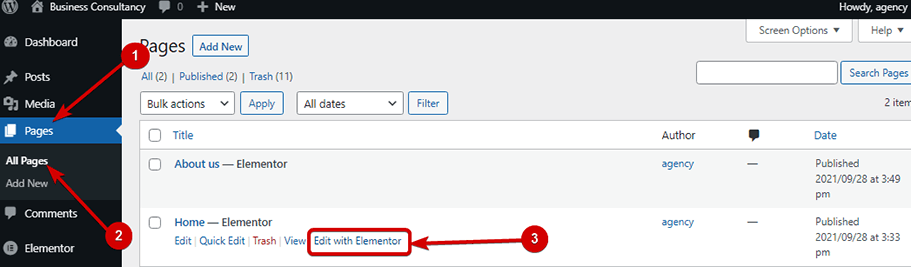
Acum căutați MetForm, odată ce găsiți widgetul, trageți și plasați -l pe pagină.
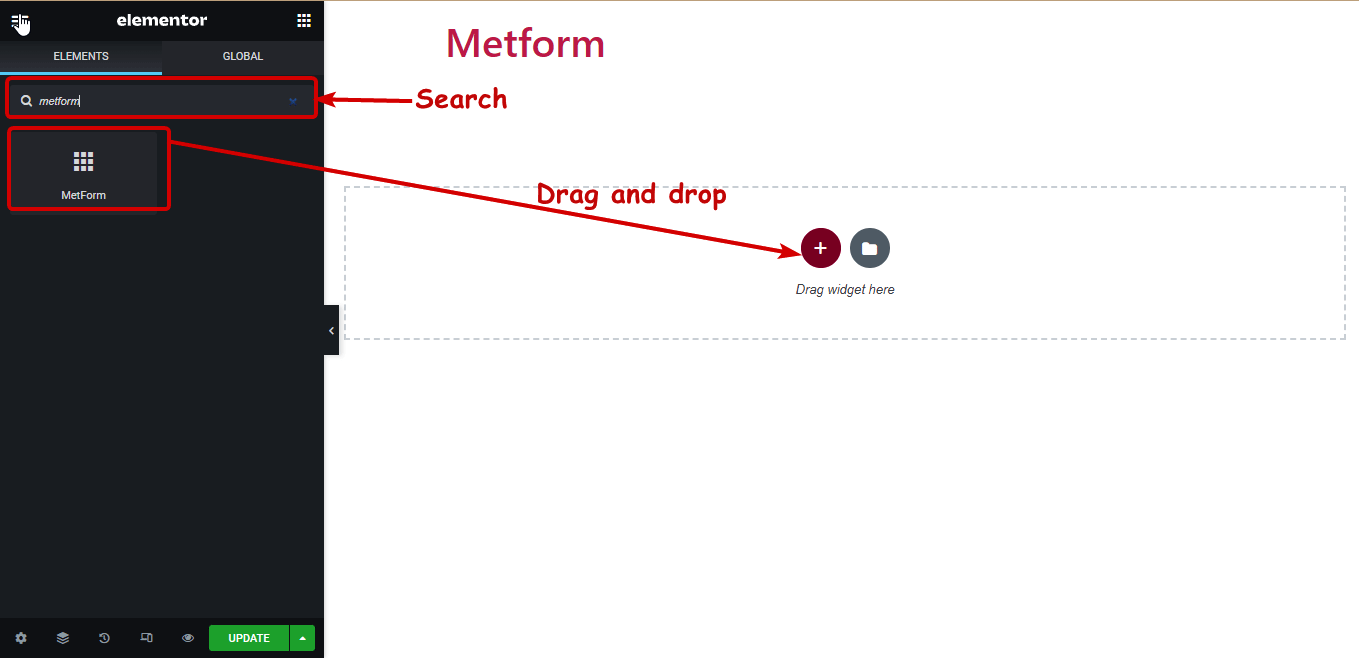
Pasul 3: Creați/Adăugați un formular pe pagina dvs
Acum, puteți fie să alegeți un formular existent, fie să creați unul nou. Pentru a crea un formular nou sau pentru a adăuga unul deja existent, faceți clic pe butonul Editați formular.
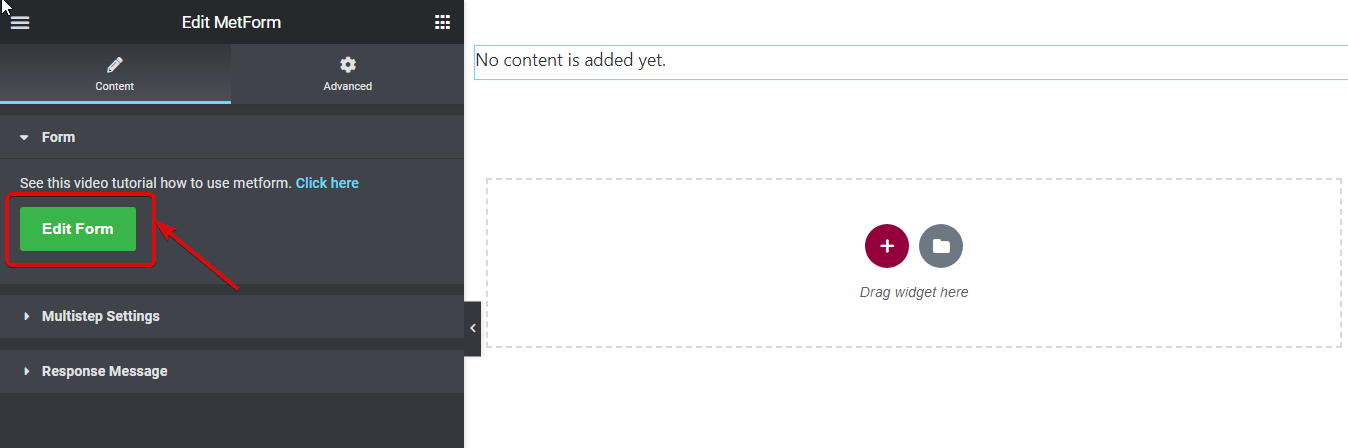
Am creat deja un formular de rezervare demonstrativ, așa că o voi face
- Alegeți „Selectați formularul”
- Selectați formularul meu existent numit „Formular Elementor logic condiționat” din meniul drop-down
- apoi faceți clic pe Editați formular.
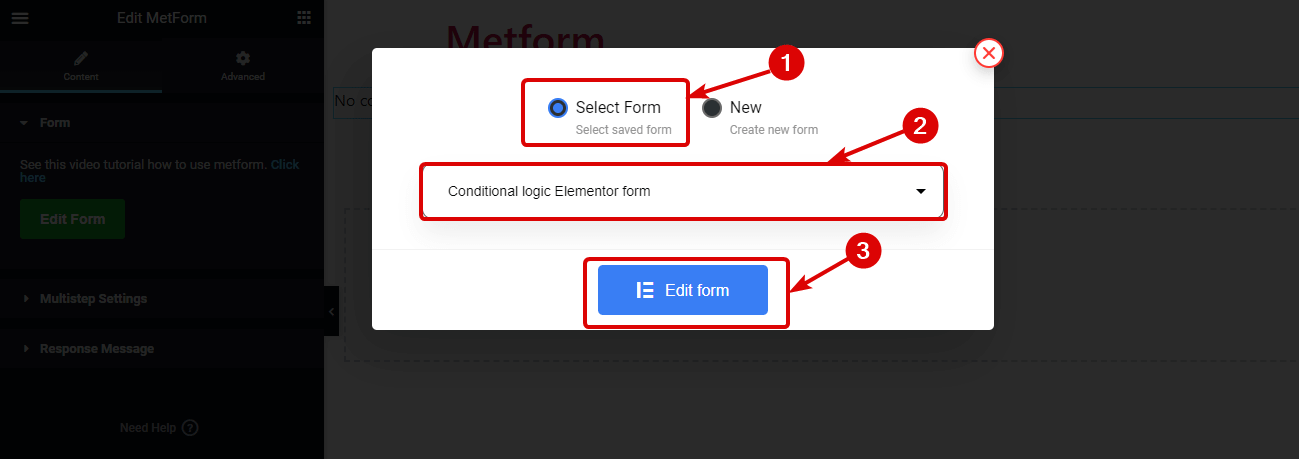
Dacă doriți să vă construiți formularul de la zero folosind MetForm , accesați blogul nostru pe
cum să creați un formular de contact cu mai mulți pași de la zero folosind MetForm.
Pasul 4: Adăugați logica condiționată la câmpurile de formular Elementor
Folosind caracteristica condiționată MetForm, puteți face ca câmpul formularului să fie ascunde/afișat pe baza mai multor condiții , cum ar fi dacă câmpul dependent este gol, nu gol, este egal (se potrivește cu o anumită valoare), nu este egal, mai mare decât, mai mare decât egal, mai mic decât , etc. Mai mult, puteți personaliza dacă toate condițiile trebuie să fie adevărate sau oricare dintre ele trebuie să fie adevărată pentru ca acțiunea să aibă loc.
În acest articol, voi aplica câteva dintre aceste condiții, puteți urma aceiași pași pentru a aplica toate condițiile. Pentru a aplica orice condiție , trebuie să urmați următorii pași:
Editați câmpul și activați logica condiționată
Pentru aceasta, pe câmpul de formular, faceți clic pe pictograma de editare din colțul din dreapta sus , apoi pe panoul de setări din stânga și derulați puțin în jos, apoi extindeți opțiunea Logica condiției și, în final , porniți butonul Activare.

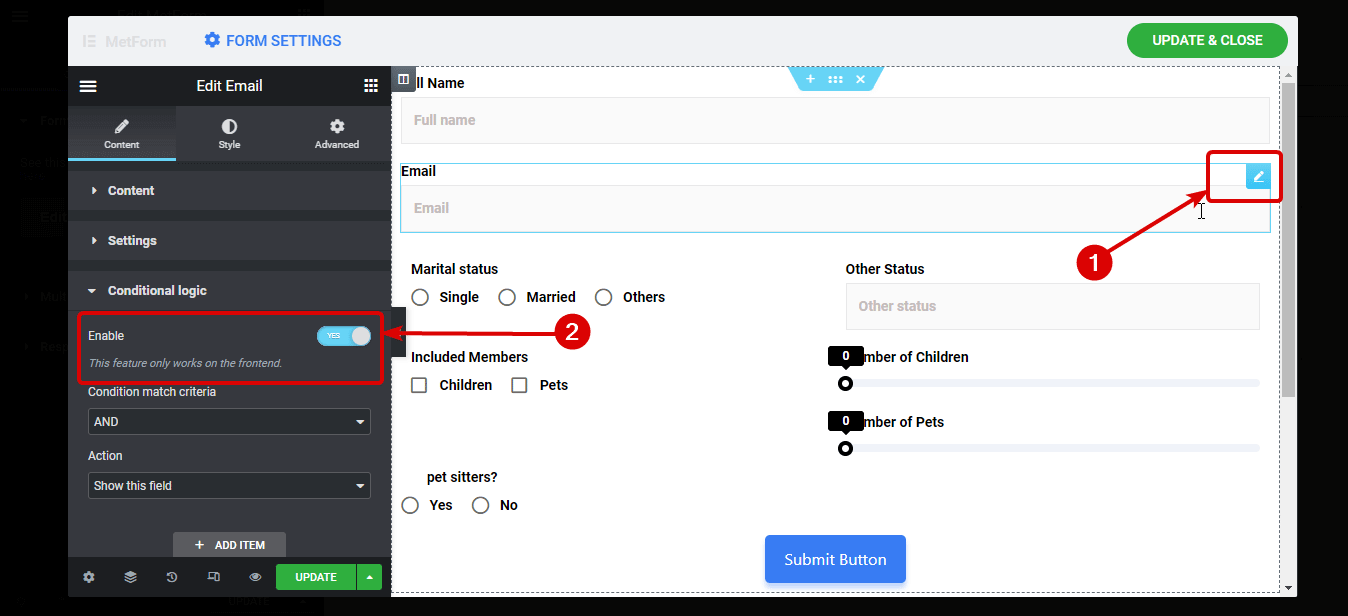
Setați criteriile și acțiunea
Acum, alegeți criteriile de potrivire a condiției ca ȘI/SAU și Tipul acțiunii ca Afișați acest câmp/ascundeți acest câmp din meniul drop-down.
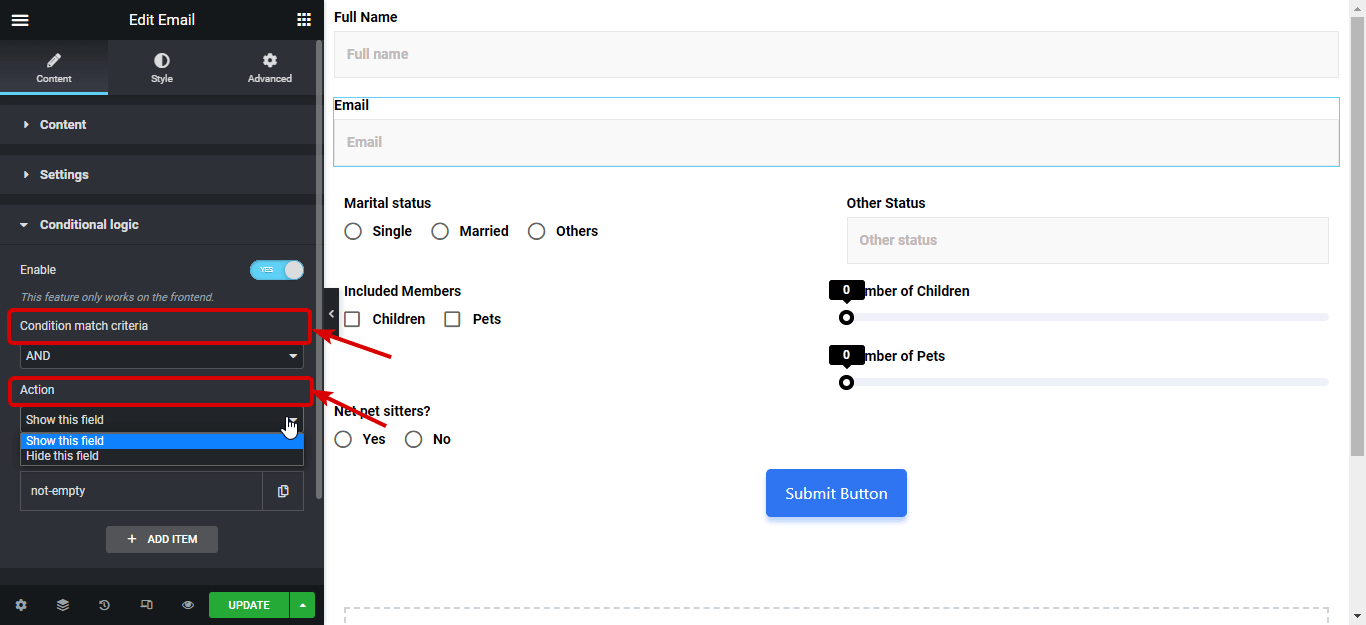
Setați condiția
Acum este timpul să stabilim condiția, să stabilim o condiție
- Faceți clic pe + ADAUGĂ elementul NOU
- În câmpul Dacă , adăugați numele câmpului față de care doriți să adăugați condiția
- Din meniul derulant Potrivire (comparație) , alegeți condiția.
De exemplu, vreau să fac câmpul E-mail vizibil numai atunci când câmpul Nume complet nu este gol. Ca urmare, atunci când cineva își completează numele, câmpul de e-mail va apărea vizibil. Pentru asta, ma duc
- Copiați numele câmpului de text pentru numele complet
- Reveniți la secțiunea de logică condiționată a câmpului de e-mail și lipiți-l în „câmpul Dacă”
- În cele din urmă, alegeți nu gol din meniul derulant Potrivire (comparație).
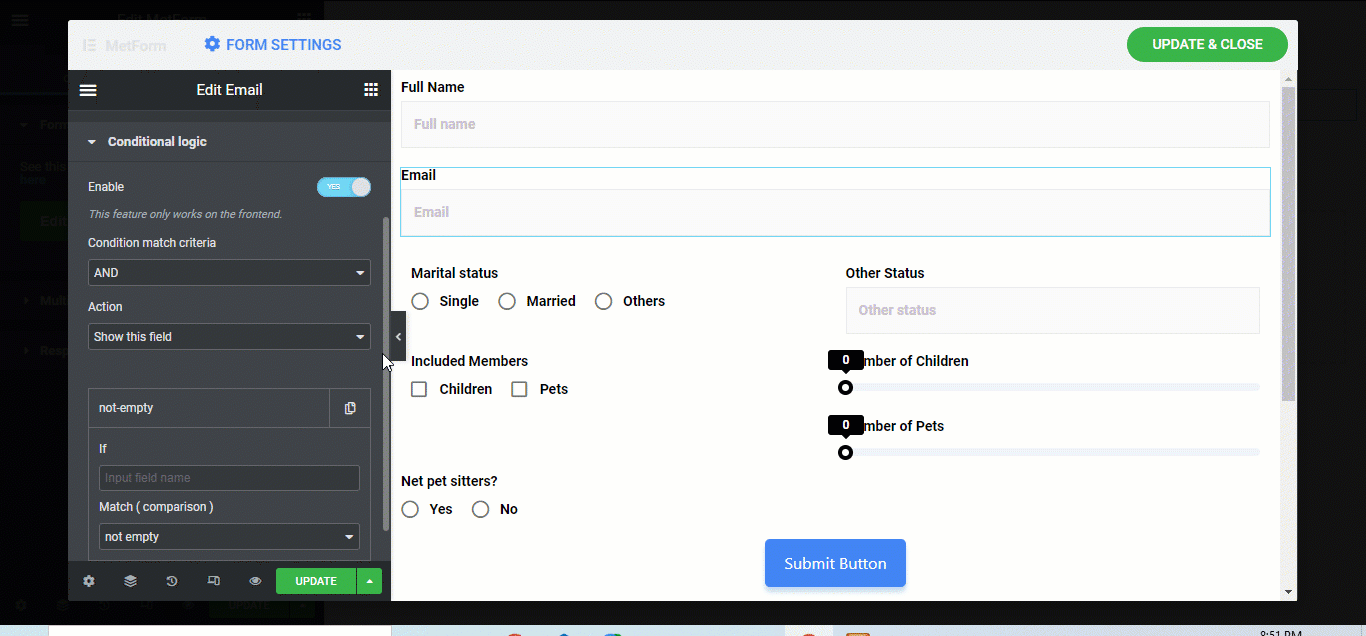
Urmați acești pași exacti pentru a adăuga logica condiționată la toate câmpurile formularului din formularul dumneavoastră condiționat Elementor sau la câteva, în funcție de cerințele dumneavoastră.
Notă : Dacă doriți să setați condiții pentru câmpurile de formular, cum ar fi Radio sau Caseta de selectare , unde aveți mai multe opțiuni, trebuie să puneți numele câmpului în câmpul Dacă și să setați valoarea opțiunilor radio/caseta de selectare în câmpul Valoare potrivire.
De exemplu, pentru ca câmpul Altă stare să apară numai atunci când unii aleg pe alții ca statut material, trebuie să faceți acest lucru
- Alegeți Potrivire (comparație) ca egal
- Copiați numele câmpului de stare civilă
- Lipiți -l în opțiunea „Dacă” din logica condiționată a altei stări
- Copiați valoarea opțiunii Alții din câmpul Raport stare civilă
- apoi lipiți-l în opțiunea „Potrivire valoare” din logica condiționată a altei stări
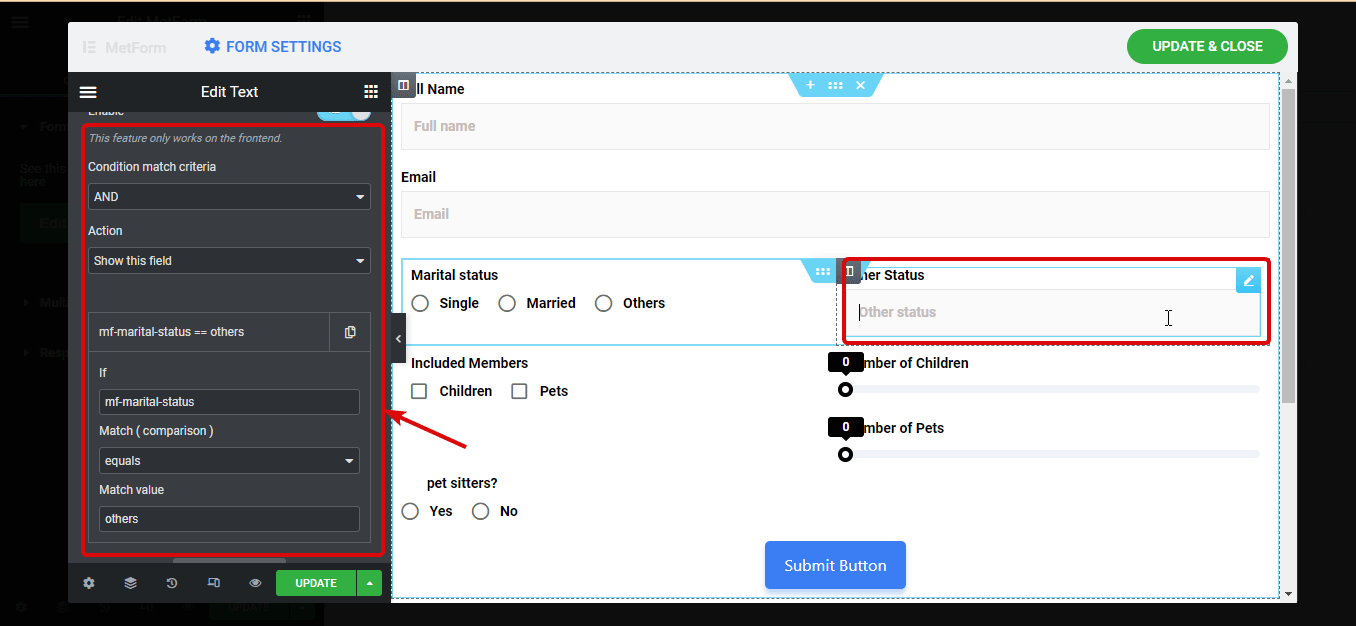
Am urmat aceiași pași pentru ca forma Need Pet sitter să fie vizibilă numai atunci când numărul de animale de companie este mai mare de 1 .
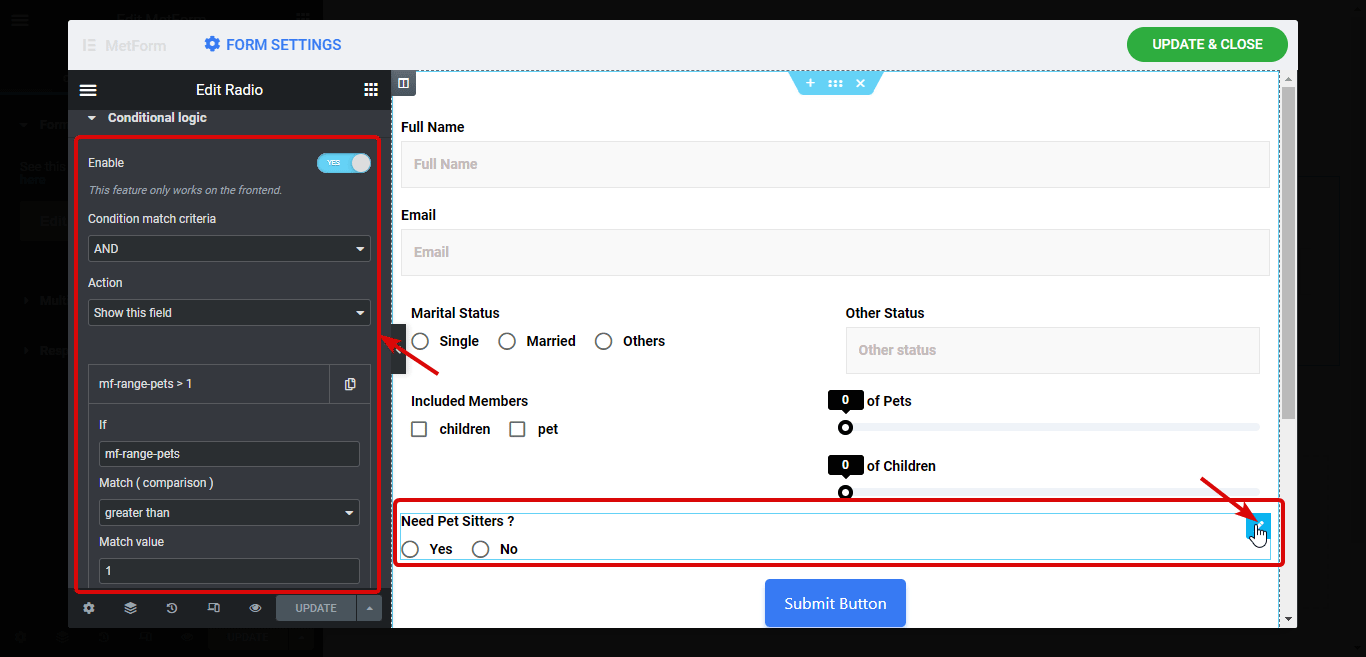
Adăugarea de formulare într-un pop-up este un magnet de plumb dovedit. Verificați cum puteți adăuga formulare în pop-up modal în doar 3 pași.
Pasul 5: Personalizați setările formularului legate de Confirmare, Notificare de finalizat
După ce ați terminat de adăugat toată logica condiționată la formularul dvs. Elementor, faceți clic pe SETĂRI FORMULARE pentru a personaliza diferite setări. Poti
- Personalizați titlul, mesajul de succes, autentificarea necesară, numărul de vizualizări etc. în setările generale.
- Puteți personaliza opțiuni precum Activați confirmarea, setați Subiectul e-mailului, E-mailul de la, De la e-mail și Mesajul de mulțumire etc. în Setări de confirmare.
- În Setări de notificare, veți primi opțiuni de notificare prin e-mail, cum ar fi Activare e-mail de notificare către administrator, Subiect e-mail, E-mail către, E-mail de la, Notă administrator etc.
Puteți, de asemenea, să setați diferite integrari de plată și CRM, dacă doriți. Pentru mai multe detalii despre aceste subiecte, consultați documentația. După ce ați făcut toate modificările, derulați în jos și faceți clic pe Salvare modificări.
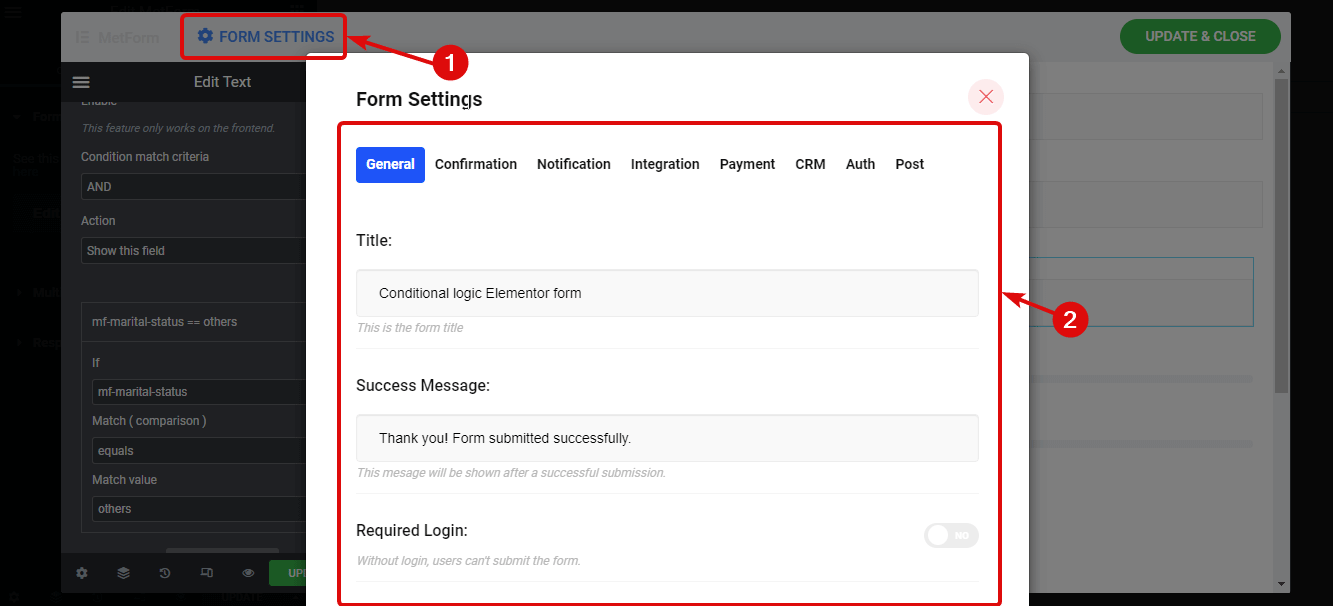
Faceți clic pe UPDATE & CLOSE pentru a salva formularul condiționat pe care tocmai l-ați creat.
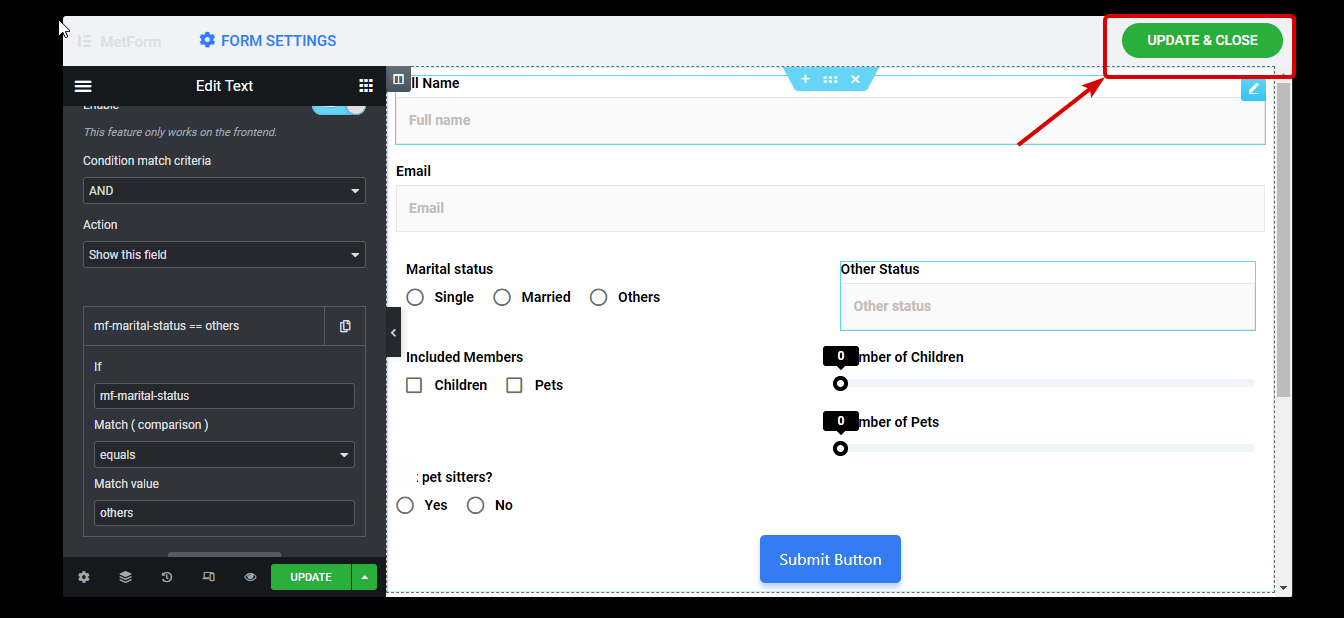
Acum, dacă faceți clic pe butonul de previzualizare, ar trebui să vedeți formularul dumneavoastră condiționat Elementor, ca cel prezentat mai jos:
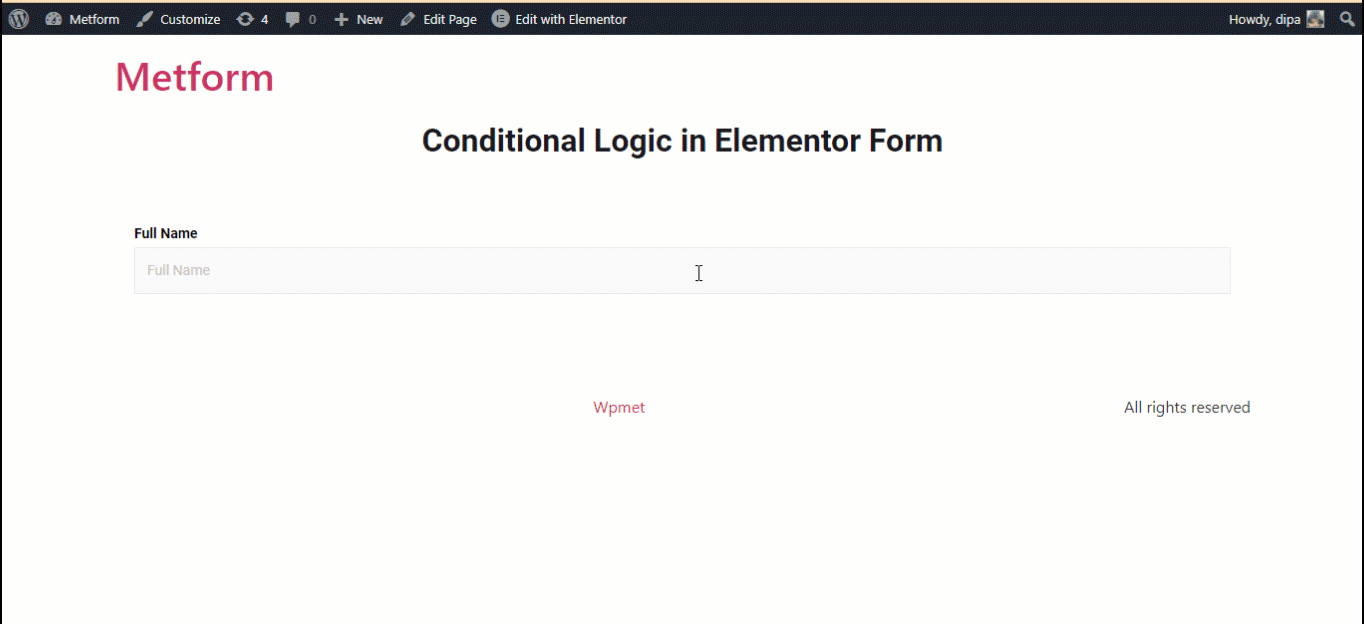
Cum să utilizați șablonul pre-construit de la MetForm pentru a adăuga un formular condiționat în Elementor
Acum, dacă sunteți în căutarea unui șablon prefabricat de formă logică condiționată Elementor, atunci nu puteți găsi o opțiune mai bună decât MetForm. Deoarece acest generator de formulare WordPress oferă peste 6 șabloane de formulare logice condiționate Elementor prefabricate.
Pentru a utiliza formele condiționale predefinite ale MetForm, când ajungeți la a treia etapă a procesului menționat mai sus , derulați puțin în jos pentru a găsi toate formele condiționate. Pentru a alege formularul pe care îl preferați, faceți clic pe formular și apoi pe Editați formular.
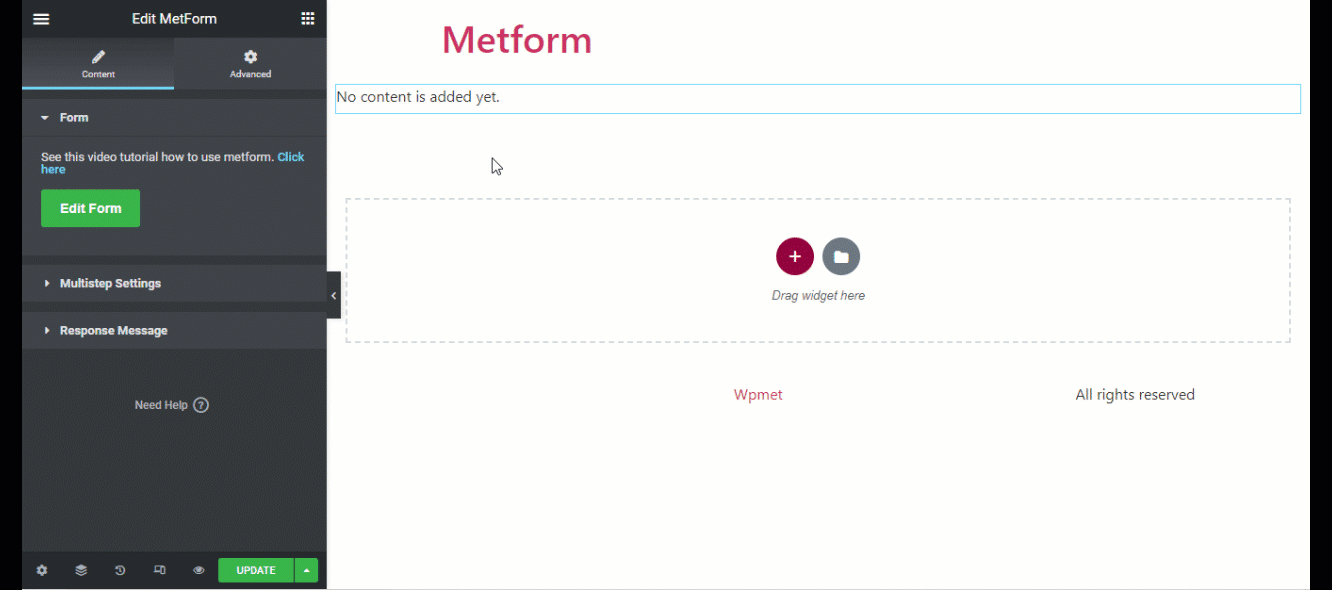
Când se încarcă formularul, faceți clic pe UPDATE & CLOSE și, în sfârșit, salvați pagina. Iată o previzualizare a formei logice condiționate Elementor prefabricate de MetForm:
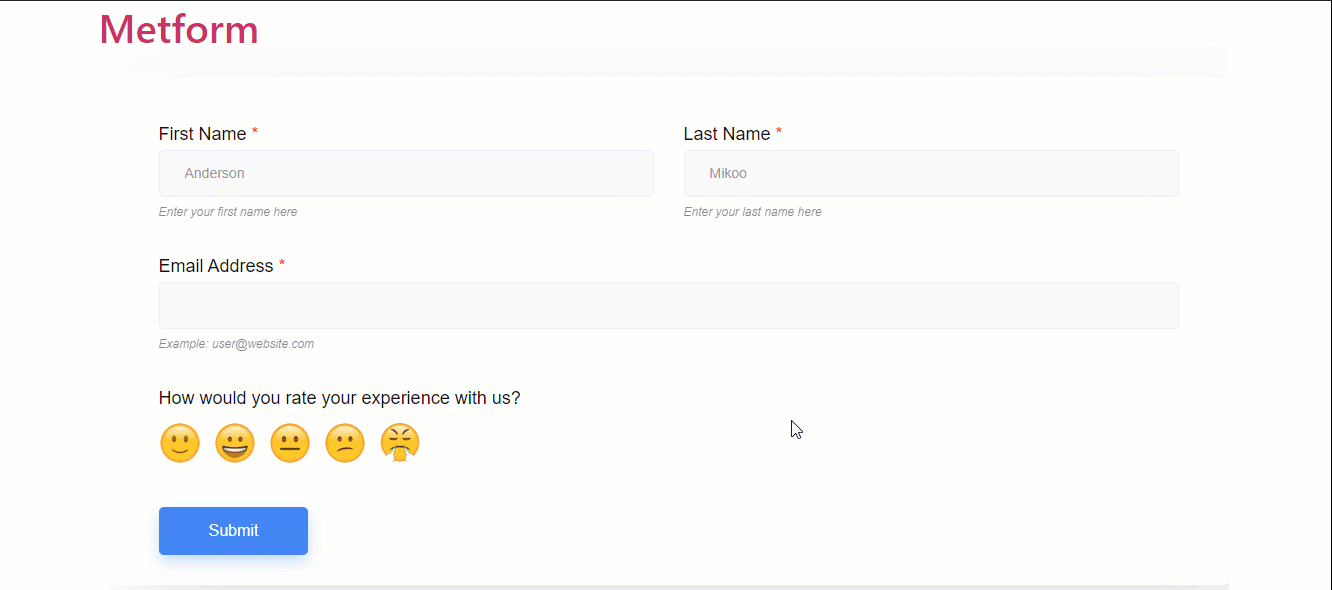
Articole similare:
MetForm vs Contact Form 7 vs Gravity Forms: care este cel mai bun generator de formulare?
Cum să creați un formular de cerere de post vacant antrenant
Cuvinte finale
Felicitări! Acum știți cum să adăugați logica condiționată la formularele Elementor. Sper că acum veți folosi acest proces pentru a face o formă logică condiționată Elementor ușor de utilizat pe site-ul dvs. WordPress.
Rețineți că sarcina dvs. este să vă asigurați că utilizatorii trebuie să facă efort minim pentru a vă completa formularul. Și asta funcționează uimitor caracteristicile condiționate ale MetForm. În plus, MetForm acceptă și shortcode.
Nu uitați de șabloanele de formulare logice condiționate Elementor prefabricate. De asemenea, v-aș recomanda cu căldură să verificați toate caracteristicile uimitoare ale MetForm. Caracteristicile avansate ale acestui plugin WordPress vă vor ajuta să construiți formulare Elementor mai optimizate.
